
想必大家也知道Adobe Flash Player是windows系统中重要播放插件,在前面教程中与大家分享过Win8系统提示您的电脑没有安装Flash播放器解决方案,最近有用户在win8下在线播放视频出错,并提示需要更新Adobe Flash Player插件,但下载该插件后无法完成更新,导致无法在线播放视频,其实出现这种问题主要是Adobe Flash Player插件受到损坏所致,具体解决方法如下:
1、首先将附件中Flash.rar解压后将Flash文件夹里的FlashUtil_ActiveX.exe.txt文件重命名为“FlashUtil_ActiveX.exe”后得到最终需要的Flash文件夹。并找到以下路径, C:\Windows\SysWOW64\Macromed\还有C:\Windows\system32\Macromed
2、将两个路径下原有的flash文件夹重命名,比如Flashold等。再将邮件中的flash文件夹解压后复制到Macromed这个文件路径下。按Win+X,打开“命令提示符(管理员)”。
3、按照如图所示顺序依次输入每一行命令。
CD C:\Windows\System32\Macromed\Flash
Regsvr32 Flash.ocx
请注意查看此条命令后是否有提示显示注册成功。
CD C:\Windows\SysWOW64\Macromed\Flash
Regsvr32 Flash.ocx
请注意查看此条命令后是否有提示显示注册成功。
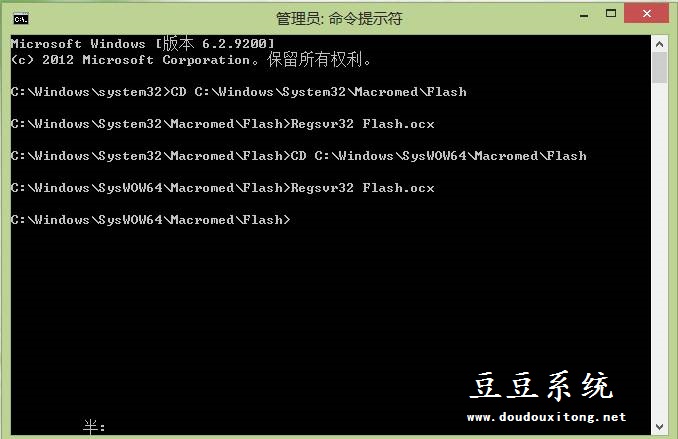
注意:复制Flash文件夹过程中如果失败可能是文件夹的权限问题:
1. 请鼠标右键文件夹选择“属性”,点击“安全”,选择“高级”,
2. 在弹出的对话框上方的“所有者”这一行选择“更改”。在“输入想要选择的对象名称”中输入当前登录系统的用户名,然后点击“检查名称”。确认所有者这里已经是当前用户名了。
3. 然后点击下方的“添加”(旁边有“删除”和“查看”),在弹出的对话框中“主体”处点击“选择主体”。再次输入当前登录系统的用户名,检查姓名。
4. 然后就可以勾选基本权限了,将“完全控制”勾选后点击“确定”即可。
如果Adobe Flash Player插件无法更新,也就意味着无法完成在线视频播放,如果用户也出现同样错误问题时,不妨按照教程的解决方案来进行修复解决吧,希望对大家遇到的Adobe Flash Player更新问题有所帮助。